//http://blog.naver.com/PostView.nhn?blogId=gboarder&logNo=90111798268&parentCategoryNo=&categoryNo=60&viewDate=&isShowPopularPosts=true&from=search
윈도우를 사용하면 보통 창을 열어 사용하는 형태가 대부분이다. 하지만 파일 조작 및 기타 사유로 인해 명령프롬프트를 사용할 수 있고 개발자는 명령프롬프트를 자주 이용할 수 있기 때문에 사용하면 편리한 몇가지 테크닉을 소개한다.
1) 명령프롬프트에서 윈도우 탐색기로 바로 이동하기
명령프롬프트로 작업하다가 현재 폴더의 파일을 탐색기로 열어서 조작하고 싶은 경우가 있다. 보통 그냥 명령프롬프트를 닫고 윈도우 탐색기를 여는 경우가 있는데 이것보다 편리한 방법이 있다.
start. |
이렇게 명령프롬프트에서 "start."을 입력하여 실행하면 현재 경로에 해당하는 윈도우 탐색기가 열린다. 여기서 "."을 입력한 이유는 현재 폴더를 의미한다.
2) 탐색기에서 명령프롬프트로 이동하기
반대로 윈도우 탐색기에서 작업하다가 해당 폴더를 명령 프롬프트로 열고 싶을 때 바로 여는 방법이 있다. 단, 이 방법은 윈도우 XP는 지원하지 않는다.
(a) 열고자하는 폴더를 [Shift]키를 누른 상태에서 마우스 오른쪽 버튼을 누른다.
(b) 메뉴에서 [여기서 명령 창 열기]를 선택한다.
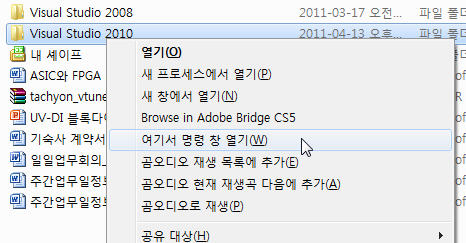
3) 현재 폴더를 기억하여 나중에 다시 이동하기
폴더에서 작업하다가 잠시 다른 폴더로 이동하고 싶은 경우 다음 명령어를 사용한다.
pushd . |
이 명령어를 통해 현재 폴더가 기억된다. 이후 cd 명령어를 입력하여 이동하려는 폴더를 지정하여 이동한다.
popd |
위 명령어를 실행하면 원래 기억시켜둔 폴더로 이동한다.
4) 2개의 폴더를 왔다갔다하기
2개의 폴더를 왔다갔다하는데 doskey로 매크로 정의와 현재 폴더를 나타내는 환경변 cd를 이용한다.
예로 현재 폴더 "C:\Test1"상태에서 아래 명령어를 입력하면 "t1"으로 이동매크로가 기억된다.
doskey t1=cd /d %cd% |
이후 다른 폴더 "C:\Test2"상태에서 아래 명령어를 입력하고 "t2" 이동매크로로 기억한다.
doskey t2=cd /d %cd% |
t1, t2라고 명령어를 입력하면 각각 폴더로 이동할 수 있다.그 이상의 폴더 이동도 가능하다. 매크로 정의 상태는 "doskey /macros"를 입력하면 확인할 수 있다. 주의해야할 점은 명령프롬프트를 닫으면, 설정한 매크로도 없어진다.
5) 네트워크 드라이브로 이동하기
cd로 폴더를 이동할 수 있는 네트워크 드라이브를 사용하기 어렵다/ 이런 경우, pushd명령어를 이용하는 방법을 추천한다.
pushd \\fileserver\project1 |
이와 같이 pushd 명령어 뒤에 네트워크드라이브 경로를 지정하면 해당 폴더로 이동할 수 있다. 주의해야할 점은 "popd"명령어를 사용하면 네트워크 드라이브가 해제된다.
6) 처리결과를 클립보드로 복사하기
명령프롬프트로 실행된 결과를 클립보드로 복사하고 싶은 경우에는 "clip"명령어를 사용하길 바란다.
예로 "dir"명령어를 사용하여 나온 파일목록 결과를 클립보드로 복사하는 방법은 다음과 같다.
dir | clip |
이렇게 선언하면 해당 내용이 클립보드에 저장된다. 단, 윈도우 XP는 지원하지 않는다.
7) 소스코드의 들여쓰기를 정리하기
명령프롬프트의 탭크기는 빈8문자이기 때문에 보통 C언어 프로그램은 빈4문자로 사용되는 들여쓰기를 하기 때문에 이를 다시 빈4문자로 모두 변경하려면 다음과 같은 명령어를 사용한다.
more /t4 test.c |
반각문자수는 자유롭게 설정할 수 있다.
8) set명령어로 간단한 계산하기
"set"명령어는 일반적으로 환경변수 설정이나 표시를 할 때 사용한다. 그런데 "/a"옵션을 사용하면 간단한 계산을 할 수 있다.
set /a 1+2-1 set /a (100+200)*3/40 set /a 0xFF |
괄호를 사용한 계산 및 10진수를 16진수등으로 변환도 가능하다.
9) 파일 타임스탬프 변경하기
유닉스 환경에서는 touch라는 명령어를 통해 타임스탬프를 변경하지만, 윈도우 환경에서는 없었는데 아래와 같은 꼼수를 이용해 보자.
copy /b exam.ext+nul exam.ext |
"/b"옵션은 바이너리필드로 취급하도록 하여 파일 더미 가공을 위해 "+nul"을 사용한다. 단 윈도우XP에서는 다시 생성되는 파일명 확장자를 살짝변경해서 새롭게 생성하고 기존파일을 삭제하고 확장자를 변경하길 바라며, 윈도우 7의 경우에는 위와 같이 그대로 선언하면 해당 파일을 덮어쓰기를 한다.
10) 명령프롬프트 색상과 크기 변경하기
기본적인 명령창은 바탕색이 검정에 문자가 흰색으로 표시된다. 이런 경우 "color"명령어로 변경할 수 있고, 사용법은 다음과 같다.
color 1f |
위와 같이 선언하면 파랑색바탕에 흰색 문자로 표기된다. 색상에 대해서는 "color /?"명령을 실행하여 확인하기 바란다.
그외 명령창의 속성을 변경하기 위해 "mode"명령어를 사용해보자.
mode con cols=120 lines=999 |
이렇게 선언하면 화면버퍼크기가 폭 120에 높이 999행이 된다.
이런 몇가지 명령어를 알고 있으면 유용할듯 보여져 정리해 보았다.
[출처] 개발자가 알면 유용한 명령프롬프트 테크닉|작성자 MJ
'wif LiNoUz > WinTIPs' 카테고리의 다른 글
| 성능모니터 분석 (0) | 2013.02.06 |
|---|---|
| 크롬 확장프로그램 활성화 및 유투브 다운로더 넣기 (0) | 2013.01.22 |
| Windows Key 관련 Hotkey 끄기 (0) | 2012.12.13 |
| 다중 클립보드 (0) | 2012.11.08 |
| 소스코드 태그 (1) | 2012.10.25 |